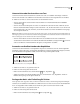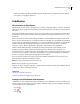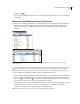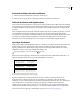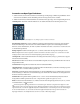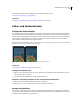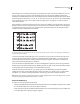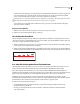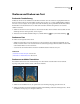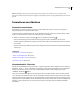Operation Manual
473
VERWENDEN VON PHOTOSHOP CS4
Text
Unterstreichen oder Durchstreichen von Text
Sie können eine Linie unter horizontalem Text oder links bzw. rechts von vertikalem Text einfügen. Außerdem
können Sie horizontalen oder vertikalen Text durchstreichen. Die Farbe der Linie entspricht immer der Textfarbe.
❖ Wählen Sie den Text aus, den Sie unterstreichen oder durchstreichen möchten.
• Wenn Sie horizontalen Text unterstreichen möchten, klicken Sie im Zeichenbedienfeld auf die Schaltfläche
„Unterstrichen“ .
• Wenn Sie eine Unterstreichung links oder rechts von vertikalem Text anwenden möchten, wählen Sie aus dem
Menü des Zeichenbedienfeldes die Option „Links unterstrichen“ oder „Rechts unterstrichen“ aus. Sie können eine
Unterstreichung links oder rechts anwenden, jedoch nicht auf beiden Seiten. Durch ein Häkchen wird angezeigt,
dass eine Option aktiviert ist.
Hinweis: Die Optionen „Links unterstrichen“ und „Rechts unterstrichen“ werden im Menü des Zeichenbedienfeldes nur
dann angezeigt, wenn eine Textebene mit vertikalem Text ausgewählt ist. Bei vertikalem asiatischen Text können Sie eine
Unterstreichung auf einer der beiden Seiten der Textzeile hinzufügen.
• Wenn Sie horizontalen Text mit einer horizontalen Linie oder vertikalen Text mit einer vertikalen Linie
durchstreichen möchten, klicken Sie im Zeichenbedienfeld auf die Schaltfläche „Durchgestrichen“ . Sie können
auch aus dem Menü des Zeichenbedienfeldes die Option „Durchgestrichen“ auswählen.
Anwenden von Großbuchstaben oder Kapitälchen
Sie können Text als Großbuchstaben oder Kapitälchen eingeben bzw. formatieren. Wenn Sie Text als Kapitälchen
formatieren, werden in Photoshop automatisch die Kapitälchen der jeweiligen Schriftart (falls verfügbar) verwendet.
Wenn die Schriftart keine Kapitälchen enthält, werden in Photoshop Faux-Kapitälchen erstellt.
Normale Großbuchstaben (oben) und Kapitälchen (unten)
1 Wählen Sie den Text aus, der geändert werden soll.
2 Führen Sie einen der folgenden Schritte durch:
• Klicken Sie im Zeichenfenster auf „Großbuchstaben“ oder „Kapitälchen“ .
• Wählen Sie im Menü des Zeichenbedienfelds die Option „Großbuchstaben“ oder „Kapitälchen“. Durch ein
Häkchen wird angezeigt, dass die Option aktiviert ist.
Festlegen der Hoch- oder Tiefstellung für Zeichen
Als hochgestellter bzw. tiefgestellter Text (z. B. für Potenzzahlen bzw. Indizes) wird Text mit geringerem Schriftgrad
bezeichnet, der im Verhältnis zur Grundlinie der Schrift nach oben bzw. unten versetzt ist. Wenn die Schriftart keine
hoch- oder tiefgestellten Zeichen enthält, werden in Photoshop Faux-Versionen dieser Zeichen erstellt.
1 Wählen Sie den Text aus, der geändert werden soll.
2 Führen Sie einen der folgenden Schritte durch:
• Klicken Sie im Zeichenfenster auf „Hochgestellt“ oder „Tiefgestellt“ .